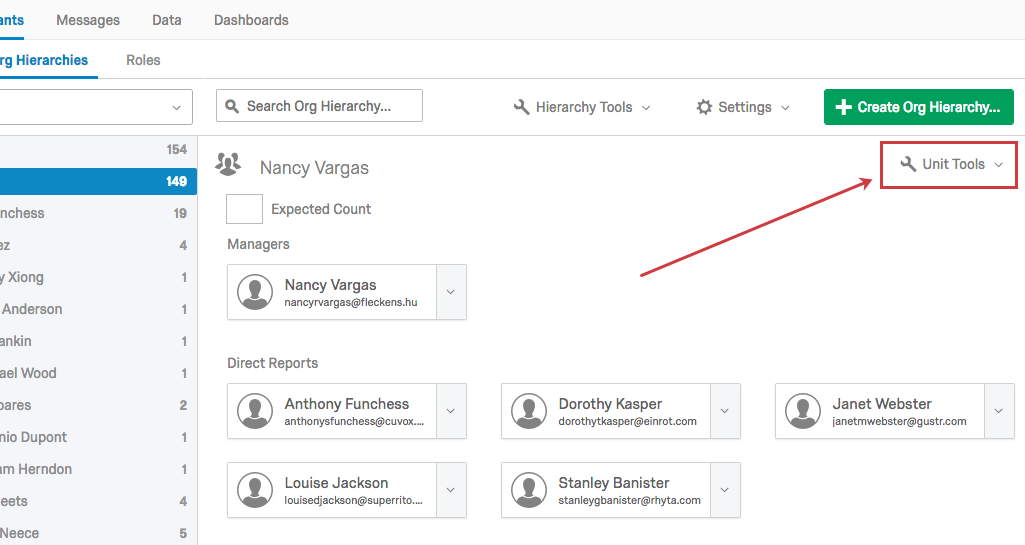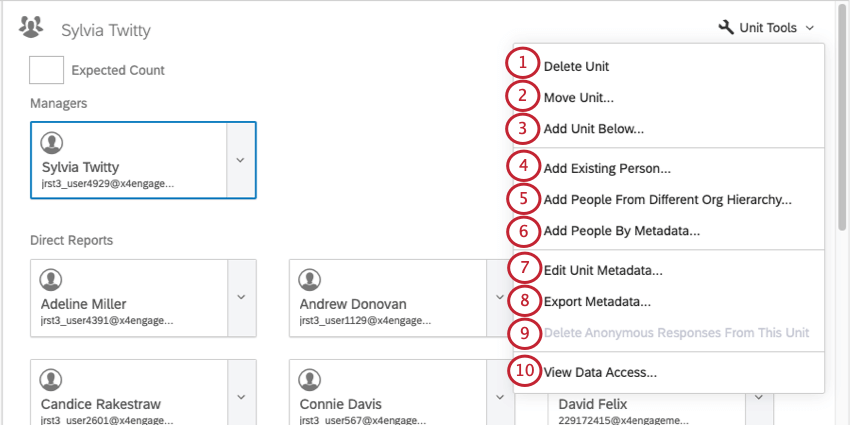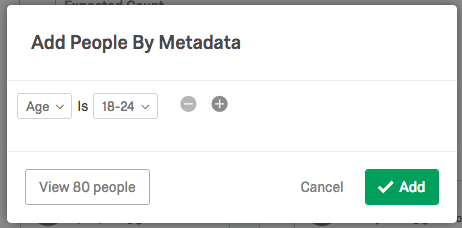Herramientas de unidad (EE)
Consejo Q: Esta página describe la funcionalidad disponible para los proyectos de Engagement, pero no para los proyectos de Lifecycle o Ad Hoc Employee Research. Para obtener más detalles sobre cada uno, consulte Tipos de proyectos de experiencia del empleado.
Acerca de las herramientas de unidad
Las herramientas de unidad le permiten ajustar sus unidades a nivel de unidad. Se pueden encontrar en la esquina superior derecha de una unidad seleccionada en la sección Jerarquías organizativas de la pestaña Participantes.
Atención: las herramientas de unidad son útiles para ajustar cómo se organizan los participantes existentes en una jerarquía. Si está creando una jerarquía organizativa desde cero, le recomendamos que cree un archivo de participante con toda la información de su jerarquía organizativa y, a continuación, cargue ese archivo en Qualtrics. Consulte Preparación de la importación de su archivo de participante para obtener más información.
Lista de herramientas de unidad
- Eliminar unidad: al eliminar una unidad de su jerarquía, todos los miembros de esa unidad se moverán a la unidad superior. Esta opción solo aparecerá en los niveles más bajos de la jerarquía.
Ejemplo: La unidad de Alan está en la parte superior de la jerarquía. No puede eliminar esta unidad porque rompería la jerarquía. Sin embargo, Alan tiene un gerente que le informa que se llama Betty, y ella tiene un gerente que le reporta llamado Julian. No hay unidad bajo Julián, así que podría eliminar su unidad. Eliminar la unidad de Julian lo trasladaría a él y sus informes directos a la unidad de Betty.
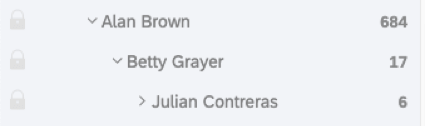
- Mover unidad: mueve la unidad seleccionada a una posición diferente de la jerarquía. Es lo mismo que utilizar la función de arrastrar y soltar en la barra lateral de navegación. La unidad seleccionada aparecerá en verde. Haga clic en otro nombre de unidad y haga clic en Mover para mover la unidad seleccionada debajo de la unidad seleccionada. Tenga en cuenta que para las jerarquías basadas en niveles, no podrá mover las unidades de nivel 1.
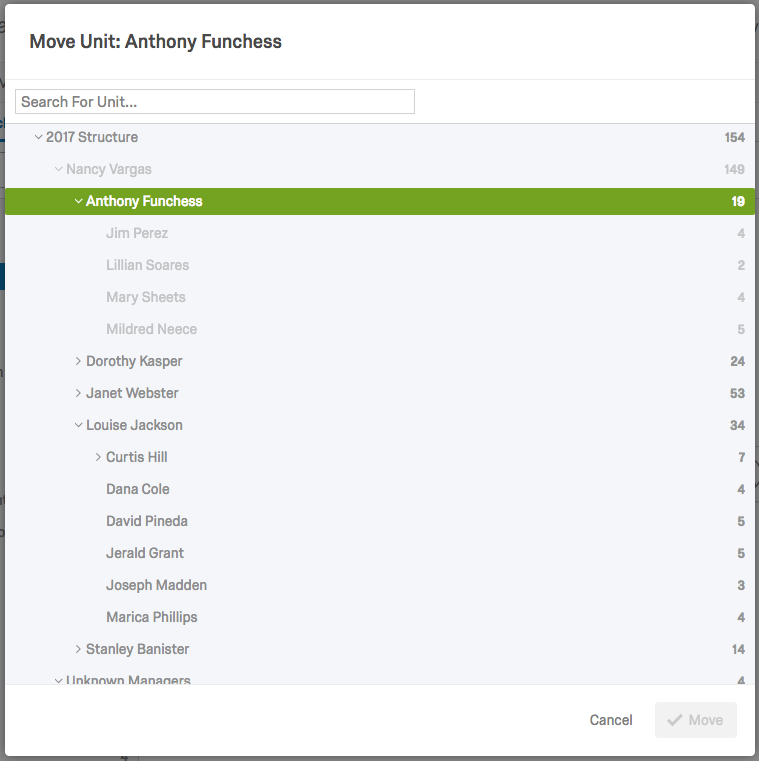 Consejo Q: Las actualizaciones de jerarquía reflejarán el último ajuste de la jerarquía, tanto si se editó manualmente con este editor como si se utilizó un archivo importado. Por lo tanto, si importara más tarde su lista de participantes de nuevo para actualizar los metadatos o por algún otro motivo, y los movimientos manuales no se reflejaban en la lista de participantes, esto podría revertir la jerarquía a lo que era antes de realizar cualquier cambio manual. Cualquier archivo que desee importar debe contener todos los campos de metadatos utilizados para generar la jerarquía original (por ejemplo, EmployeeID, ManagerID, Unit Name, etc.) para desencadenar una actualización de la jerarquía. Encontrará instrucciones sobre cómo hacerlo en la página de soporte Adición de participantes.
Consejo Q: Las actualizaciones de jerarquía reflejarán el último ajuste de la jerarquía, tanto si se editó manualmente con este editor como si se utilizó un archivo importado. Por lo tanto, si importara más tarde su lista de participantes de nuevo para actualizar los metadatos o por algún otro motivo, y los movimientos manuales no se reflejaban en la lista de participantes, esto podría revertir la jerarquía a lo que era antes de realizar cualquier cambio manual. Cualquier archivo que desee importar debe contener todos los campos de metadatos utilizados para generar la jerarquía original (por ejemplo, EmployeeID, ManagerID, Unit Name, etc.) para desencadenar una actualización de la jerarquía. Encontrará instrucciones sobre cómo hacerlo en la página de soporte Adición de participantes. - Añadir unidad abajo: Crea una unidad adicional por debajo de la unidad seleccionada.
- Para las jerarquías superior-inferior, especifique si la nueva unidad tiene un gestor y especifique quién es ese gestor. Puede buscar cualquier persona existente por nombre o nombre de usuario. La ventana mostrará una vista previa del nombre de la unidad y el ID del gestor. Para completar, seleccione Añadir.
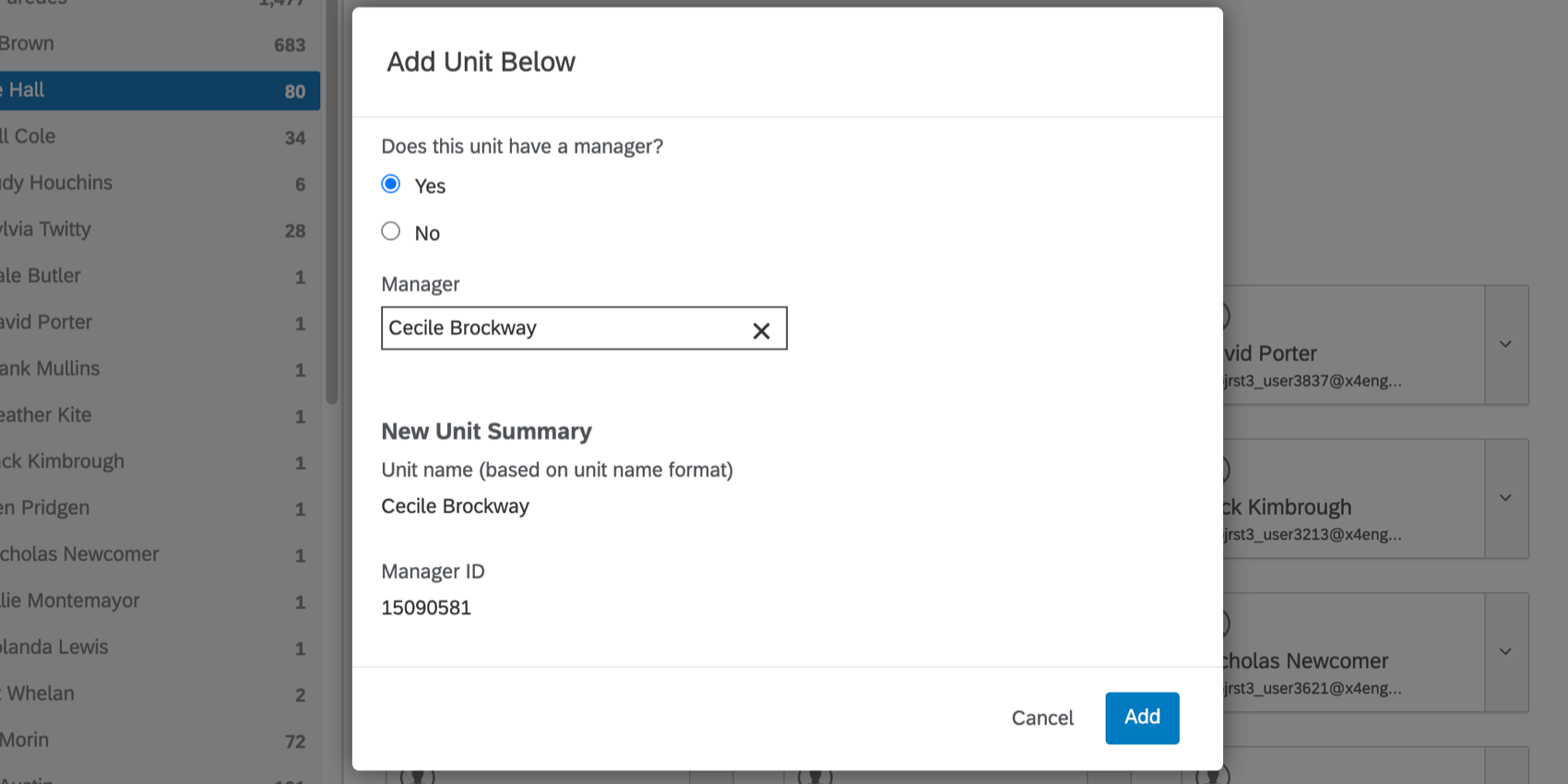 Consejo Q: Para las jerarquías superior-inferior, si selecciona una persona que ya es gerente de una unidad existente, se creará una unidad en la que esta persona sea el gerente secundario. No podrá convertirlos en un gerente principal de la nueva unidad hasta que se eliminen de la unidad original.
Consejo Q: Para las jerarquías superior-inferior, si selecciona una persona que ya es gerente de una unidad existente, se creará una unidad en la que esta persona sea el gerente secundario. No podrá convertirlos en un gerente principal de la nueva unidad hasta que se eliminen de la unidad original. - Para jerarquías basadas en nivel, asigne un nombre a la unidad en el campo Nivel y seleccione Grabar.
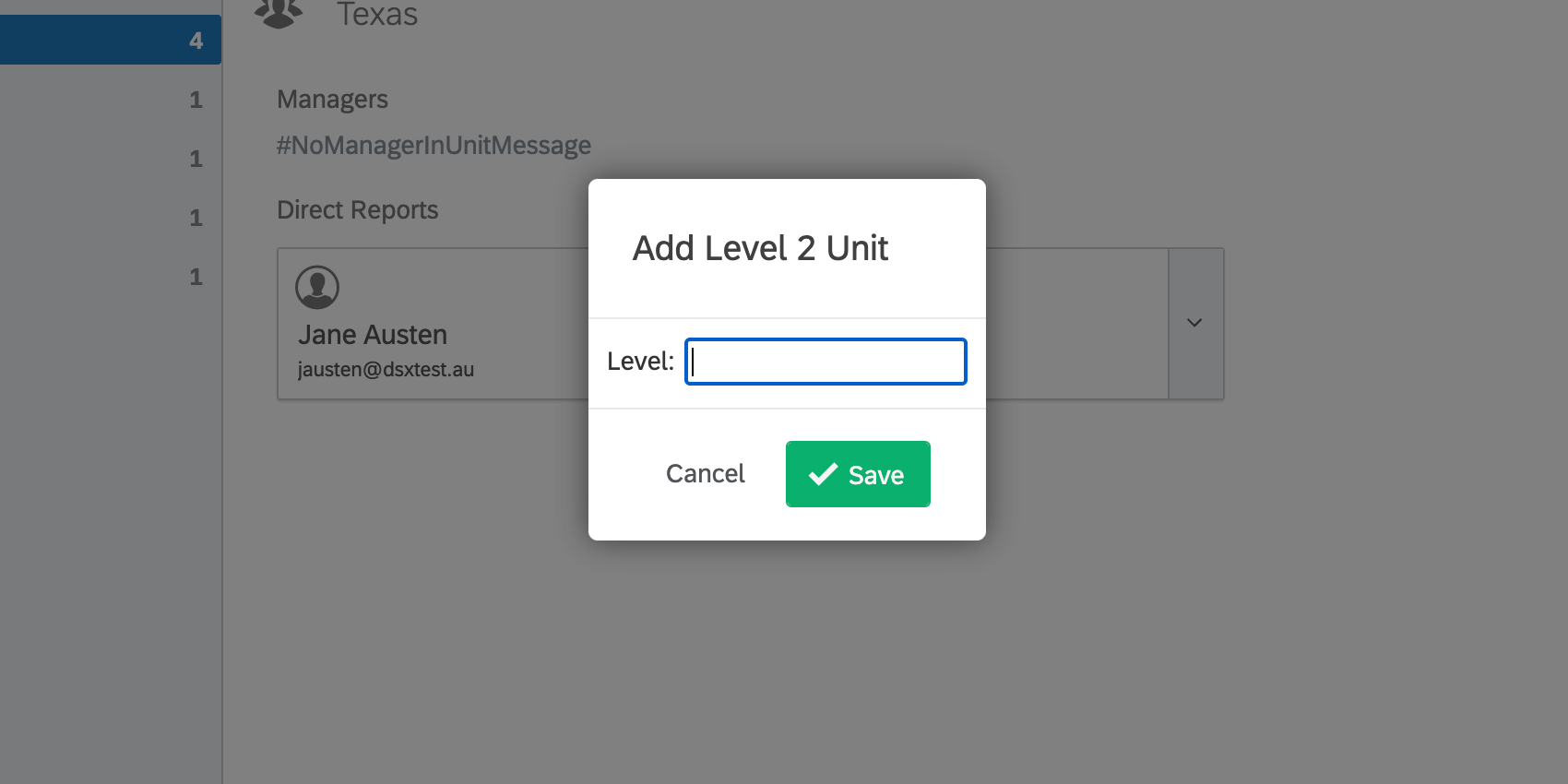 Consejo Q: Para las jerarquías basadas en nivel, no podrá añadir unidades más allá de sus niveles actuales (por ejemplo, si su jerarquía tiene dos niveles, no podrá añadir una unidad en su unidad de nivel 2).
Consejo Q: Para las jerarquías basadas en nivel, no podrá añadir unidades más allá de sus niveles actuales (por ejemplo, si su jerarquía tiene dos niveles, no podrá añadir una unidad en su unidad de nivel 2).
- Para las jerarquías superior-inferior, especifique si la nueva unidad tiene un gestor y especifique quién es ese gestor. Puede buscar cualquier persona existente por nombre o nombre de usuario. La ventana mostrará una vista previa del nombre de la unidad y el ID del gestor. Para completar, seleccione Añadir.
- Añadir persona existente: Añade un usuario que ya se encuentra en el proyecto a la unidad seleccionada. Busque un usuario en el proyecto, elija si debe ser un empleado a cargo o un gerente en la unidad seleccionada y haga clic en Agregar. Si la opción para eliminar a una persona de otras unidades de las que informa no está marcada, el usuario aparecerá en dos unidades de la jerarquía. Tenga en cuenta que su respuesta no se duplicará, sino que se incluirá en el dashboard al filtrar por debajo de cualquiera de esas unidades.
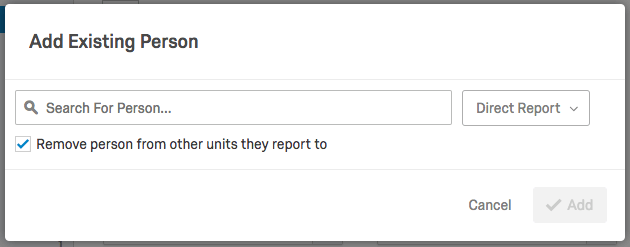
- Añadir personas de una jerarquía de organización diferente: Si ha añadido otra jerarquía a su proyecto, puede añadir personas o unidades adicionales a la unidad seleccionada especificando una jerarquía y localizando las unidades o participantes que desea añadir. Tenga en cuenta que puede seleccionar varias unidades y/o personas a la vez.
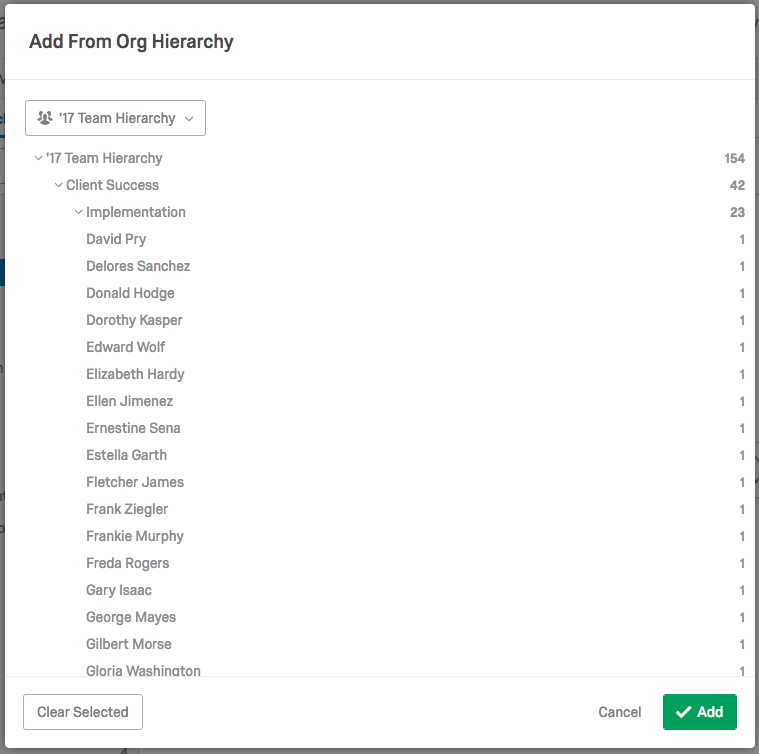
- Añadir personas por metadatos: añade usuarios que ya están en el proyecto a la unidad seleccionada basada en metadatos. Seleccione el campo de persona y el valor para la condición de metadatos. Añada condiciones adicionales seleccionando los signos más y menos. Cuando se hayan añadido todas las condiciones deseadas, seleccione Añadir.
- Editar metadatos de unidad: le permite modificar y añadir metadatos de unidad para la unidad seleccionada. Los campos de metadatos que se agreguen aquí se asociarán con los empleados a cargo de esa unidad y se almacenarán en los datos de respuesta para los empleados a cargo, de modo que estos campos se puedan utilizar en la información gráfica. Estos campos también se pueden utilizar en Búsquedas avanzadas en la sección Participantes.
Atención: Esta opción solo le permite modificar metadatos que no se han utilizado para configurar su jerarquía. No podrá editar ningún campo de metadatos que se haya utilizado en la generación de su jerarquía.
- Exportar metadatos: exporta los nombres de unidad de jerarquía y los metadatos a un archivo CSV.
Consejo Q: Esta opción solo estará disponible para las jerarquías superior-inferior.
- Eliminar respuestas anónimas: elimina todas las respuestas anónimas de la unidad seleccionada o de la unidad seleccionada y de todos sus descendientes. Las respuestas anónimas se asignan a una unidad mediante una pregunta de jerarquía de la organización en su encuesta o se especifica una unidad al importar respuestas anónimas (para obtener más información, consulte el ampliador Exportación y exportación de jerarquías de la organización; página de soporte Opciones de importación).
Consejo Q: Esta opción solo aparece si el enlace anónimo está activado para el proyecto.
- Ver acceso a datos: proporcionará un resumen rápido de todos los individuos que pueden ver los datos de la unidad seleccionada.